|
Possiamo cominciare

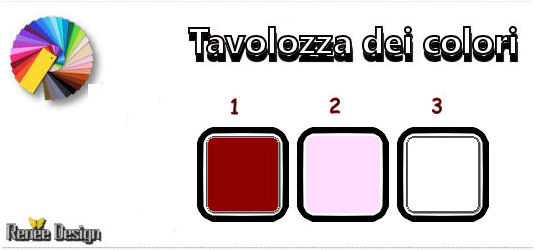
- Tavolozza
dei colori - Imposta in primo piano il colore numero 1 e
come sfondo il colore numero 2
1. Apri
l'immagine " Fond_Gothique_26" - Con un doppio clic
nella tavolozza dei livelli, trasformala in livello
Raster 1
2. Effetti>Plugin><
I.C.NET Software >Filter Unlimited 2.0>Andrew's
Filters 2- DownHill Too... a 142/0/92
3. Attiva lo strumento Selezione>Selezione
Personalizzata

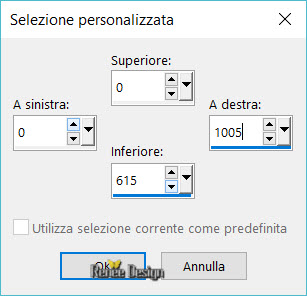
4. Effetti>Plugin><
I.C.NET Software >Filter Unlimited 2.0>Andrew's
Filters 11 - Coloured Stepping Stones...
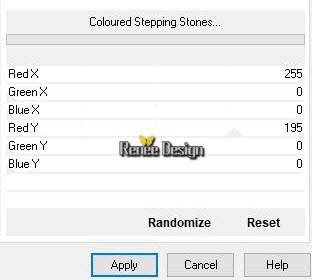
5.
Selezioni>Innalza selezione a livello
SELEZIONI>DESELEZIONA
TUTTO
6. Effetti>Plugin><
I.C.NET Software >Filter Unlimited 2.0>Alf's
Border FX – Mirror bevel a 128/64
7.
Selezioni>Carica/salva selezione>Carica selezione da
disco - Cerca e carica la selezione "Gothique_26_1"
8.
Effetti>Effetti 3D>Sfalsa Ombra -19/-28/50/30 in nero
9.
Selezioni>Inverti
10. Effetti>Plugin>Simple>4
Way Average
11.
Selezioni>Inverti
12.
Selezioni>Innalza selezione a livello
13. Effetti>Plugin>Simple>4
Way Average
14.
Effetti>Effetti bordo>Aumenta di più
SELEZIONI>DESELEZIONA
TUTTO
- Tavolozza
dei livelli - posizionati sul livello sottostante
(Selezione innalzata)
15. Attiva lo
strumento Selezione>Selezione personalizzata
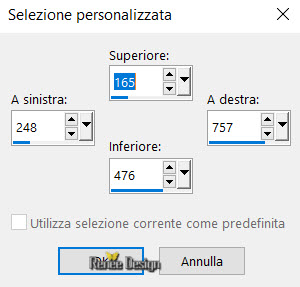
16. Effetti>Plugin><
I.C.NET Software >Filter Unlimited 2.0>Alf's
Power Grads -
Blinds II... a 23/0
SELEZIONI>DESELEZIONA TUTTO
17. Effetti>Plugin>< I.C.NET Software >Filter Unlimited
2.0>Alf's Power Grads -
Blinds II... a
255/0
Il tuo lavoro, a questo punto, si presenta così:
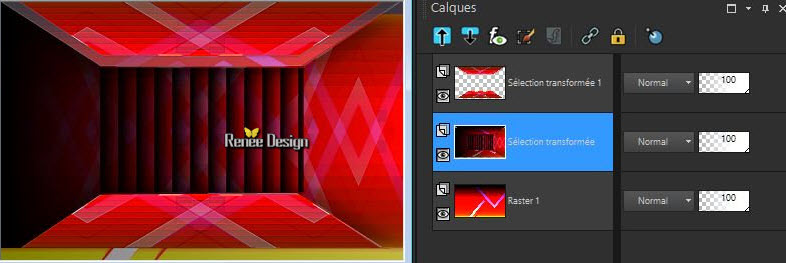
- Tavolozza
dei livelli - posizionati in alto
18. Apri il
tube "rubis_Gothique_26"
-
Modifica>Copia - torna al tuo lavoro ed incolla come
nuovo livello
- Posiziona in
alto, come da immagine finale
19. Apri il
tube "Woman_Gothique_26"
-
Modifica>Copia - torna al tuo lavoro ed incolla come
nuovo livello
- Posiziona al
centro
20. Tavolozza
dei livelli - cambia la modalità di miscelatura di
questo livello in Luce diffusa
- Tavolozza
dei livelli - posizionati sul livello Raster 1
21.
Livelli>Disponi>Porta in alto
22. Effetti>Plugin>Medhi>Sorting
Tiles
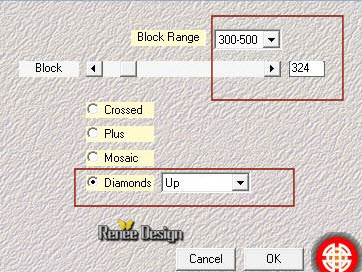
23. Effetti>Plugin>MuRa's
Meister>Perspective Tilling
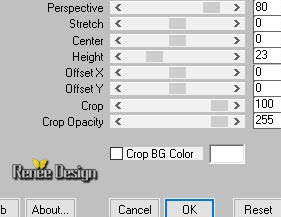
24. Tavolozza
dei livelli - cambia la modalità di miscelatura di
questo livello in Scurisci
25. Apri il
tube "birds_Gothique_26"
-
Modifica>Copia - torna al tuo lavoro ed incolla come
nuovo livello
- Posiziona a
destra
26.
Livelli>Nuovo livello raster
27. Attiva lo
strumento Riempimento
 -
opacità a 40 e riempi il livello con il bianco -
opacità a 40 e riempi il livello con il bianco
28. Apri la
maschera "Renee_masque_Gothique_26.jpg" ed iconizzala
. Torna al tuo lavoro
. Livelli>Nuovo livello maschera>da immagine
. Scorrendo il menù della finestra che si apre, cerca e
carica la maschera appena aperta
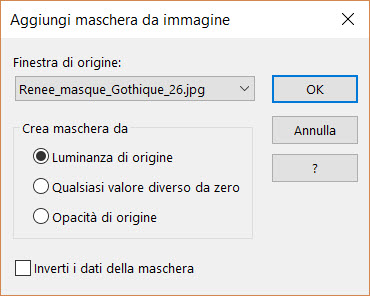
- Livelli>Unisci>Unisci gruppo
29.
Effetti>Effetti 3D>Sfalsa Ombra 1/1/65/1 in nero
30. Effetti>Plugin><
I.C.NET Software >Filter Unlimited 2.0>Lumières,
Ambiances - A Bit Left Over Gradient... per default
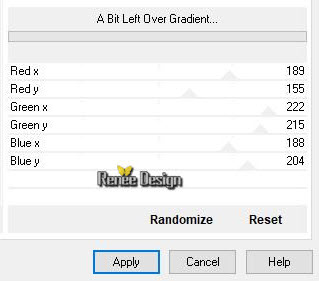
31. Apri il
tube "Cranes_Gothique_26.pspimage"
-
Modifica>Copia - torna al tuo lavoro ed incolla come
nuovo livello
- Posiziona in
basso a sinistra, così:

32. Tavolozza
dei livelli - diminuisci l'opacità di questo livello a
67
33.
Livelli>Nuovo livello raster
34.
Selezioni>Carica/salva selezione>Carica selezione da
disco - Cerca e carica la selezione "Gothique_26_2"
35. Attiva lo
strumento Riempimento
 -
opacità a 100 e riempi la selezione con il bianco (2
clic) -
opacità a 100 e riempi la selezione con il bianco (2
clic)
SELEZIONI>DESELEZIONA
T UTTO
36.
Livelli>Duplica
37.
Livelli>Unisci>Unisci giù
38.
Regola>Sfocatura>Sfocatura gaussiana a 5
- Tavolozza
dei livelli - cambia la modalità di miscelatura di
questo livello in Filtra
39. Apri il
tube "MV_Kakashi_Candra_14-10-08.psp"
40.
Immagine>Ridimensiona a 70%
-
Modifica>Copia - torna al tuo lavoro ed incolla come
nuovo livello
- Posiziona in
basso a destra
41.
Livelli>Duplica
42.
Regola>Sfocatura>Sfocatura gaussiana a 20
43.
Livelli>Disponi>Sposta giù
44. Tavolozza
dei livelli - cambia la modalità di miscelatura di
questo livello in Dissolvi - diminuisci l'opacità a 40
45.
Immagine>Aggiungi bordatura - 2 pixels in nero
46.
Immagine>Aggiungi bordatura - 45 pixels in bianco
47. Apri il
tube del titolo
-
Modifica>Copia - torna al tuo lavoro ed incolla come
nuovo livello
48.
Livelli>Unisci>Unisci visibile
Il
tutorial è terminato
Spero abbiate gradito eseguirlo
Grazie
Renée
Scritto il 5 aprile 2018
pubblicato
nel 2018
*
Ogni somiglianza con una lezione esistente è una pura
coincidenza
*
Non dimenticate di ringraziare i tubeurs e le
traduttrici che lavorano con e per noi.
Grazie
|